主流游戏机的外设神器——Winbox P1 APEX键盘鼠标转换器
对于游戏玩家来说,但是总有一些手残党无法熟练操作手柄,导致游戏体验差,恨不得搬出键盘鼠标来,大杀四方。Winbox P1 APEX PS4键盘鼠标转换器就是这么一款游戏外设,能够将手柄映射到键鼠上,实现键鼠操控。

Winbox P1 APEX 包装简单,正面是产品效果图和产品的相关特色功能,支持主流游戏主机,包括了SWITCH、PS4、XBOX。

Winbox P1 APEX包装盒内包含一份多国语言说明书、电源线和键鼠转换器。

P1 APEX正面有3个USB插孔,可以同时接入3个USB设备,在正面APEX还有4个按键,分别是Home、BT、H1、H2,对应的是不同的功能。Home键等同手柄Home键,BT键为蓝牙配对键,H1为键位映射设置键,H2为一键连招或组合设置键。

在APEX侧面也藏有个USB插孔和3.5mm音频输入输出一体口,这样APEX总共拥有4个USB孔,仅使用键鼠的话也能够满足双打的需求。音频一体口仅在有线连接的时候可用,蓝牙状态下是无法使用音频口的哦。

APEX可以连接SWITCH,但SWITCH是掌机,考虑到便携性,因此APEX做的很小巧,一个手就可以轻松把握住。小巧的机身与SWITCH随身携带也是很方便的。
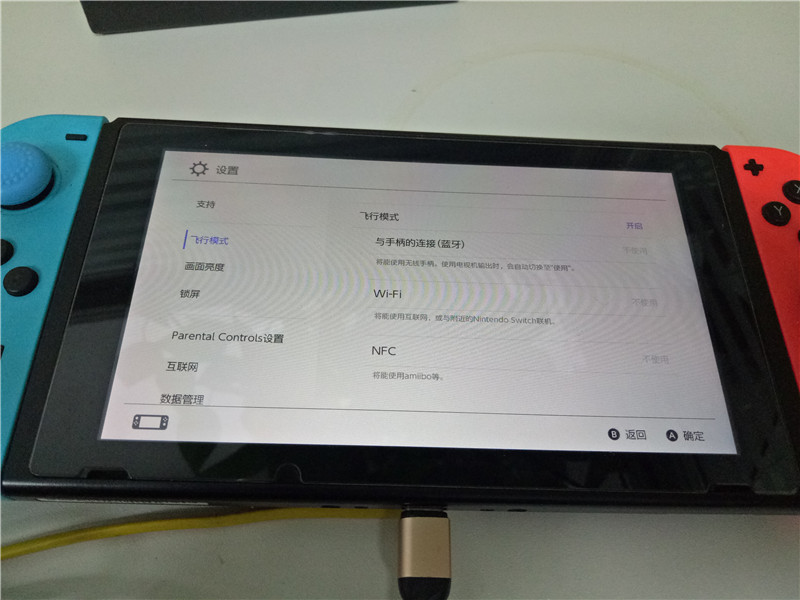
断开与手柄的连接。

开启Pro手柄的有线连接,然后就可以通过APEX进行连接了。
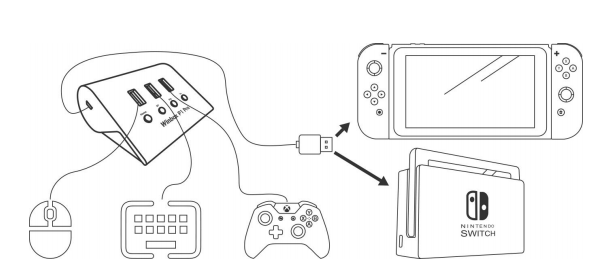
1、有线连接此图来自官方说明书通过说明书就可以很明确的知道连接方法,SWITCH是有底座的,使用底座和不使用底座的连接方法也不一样。

1.1底座连接将键鼠连接APEX后,将电源线接入APEX的左侧电源接口,然后将USB端与底座相连,就可以使用键鼠来控制SWITCH了。不过此方法适合在家里或者公司使用。

1.2主机连接将APEX与主机连接的话需要另外一个配件——OTG 线 USB接口,通过OTG线USB接口与APEX相连才能正常使用。待指示灯循环闪烁后,按APEX上的Home键,Home键LED灯常亮就可以用键鼠操控SWITCH主机了。且APEX上的耳机麦克风功能仅支持此连接。

2、手柄蓝牙模式按APEX上的BT键后,BT键LED灯双闪,使用手柄蓝牙配对按钮后,待BT键常亮,即可使用手柄操控SWITCH。
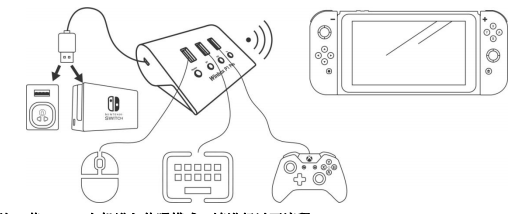
3.1、将键鼠或手柄连接至 P1 APEX。
3.2、进入设置“System Settings-Controllers and Sensors-Change Grips/Order”
3.3、将 P1 APEX 通过 USB 有线连接电源或者充电宝(为 P1 APEX 供电)。
3.4、等待至界面出现手柄,按键鼠 F 键确认(即映射后的手柄 A 键),即可正常使用。

再来看看APEX剩下H1、H2键的功能,H1为映射设置键,将手柄、键盘和鼠标全部有线连接到APEX才可使用。按一下H1键,开启映射功能,按一下键盘或鼠标按键,再按一下手柄按钮即可完成单个按键的映射,可一次性设置完毕按H1退出,此时完成映射。
H2为一键连招键,可通过该键记录连招动作或组合动作,并通过制定按键执行连招。连招和组合键适合手残党在格斗类游戏中使用,当使用手柄很难完成连招的时候,只需要录制一遍连招动作,最后通过键盘的指定按键就可以释放了。

除了使用H1按键映射模式来修改映射外,还能够通过PC和手机端的应用来修改,将APEX与PC或手机端连接后,打开应用软件就可以对配置进行修改了。

并且应用内也内置了不少大神上传的脚本,作为拿来党来说非常的方便,点击更新按钮就可以将大神的脚本同步到自己的转换器上。

在使用APEX操作的时候,没有什么延迟,跟使用手柄操作差不多,不过在键鼠上操作更加简单,精准。尤其在FPS游戏的时候,压枪比手柄操作简单多了,使用蓝牙模式还可以变成无线键鼠,远程玩游戏了。
总的来说,APEX是一款非常适合手残党的游戏机外设,当手柄的操作成为负担的时候,是时候使用键盘鼠标来应战了。尤其对于FPS、格斗游戏来说,使用APEX在FPS游戏控制准心的时候跟在电脑使用的一样,可以轻松搞定手柄玩家。而在格斗游戏中,当大招可以一键释放的时候,可以轻松打败对手。



 qz41302397
qz41302397 
















网友评论
写评论